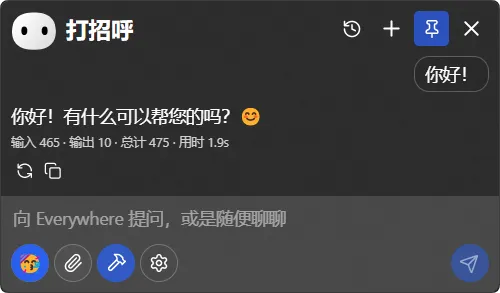使用
Everywhere 介绍视频请参阅:Bilibili | YouTube
快速开始
不小心关掉软件怎么办
您可以在托盘菜单(Windows 系统右下角,macOS 系统右上角)找到 Everywhere 图标,点击打开软件主界面。
- 初次运行 Everywhere 后,您将看到欢迎页面:
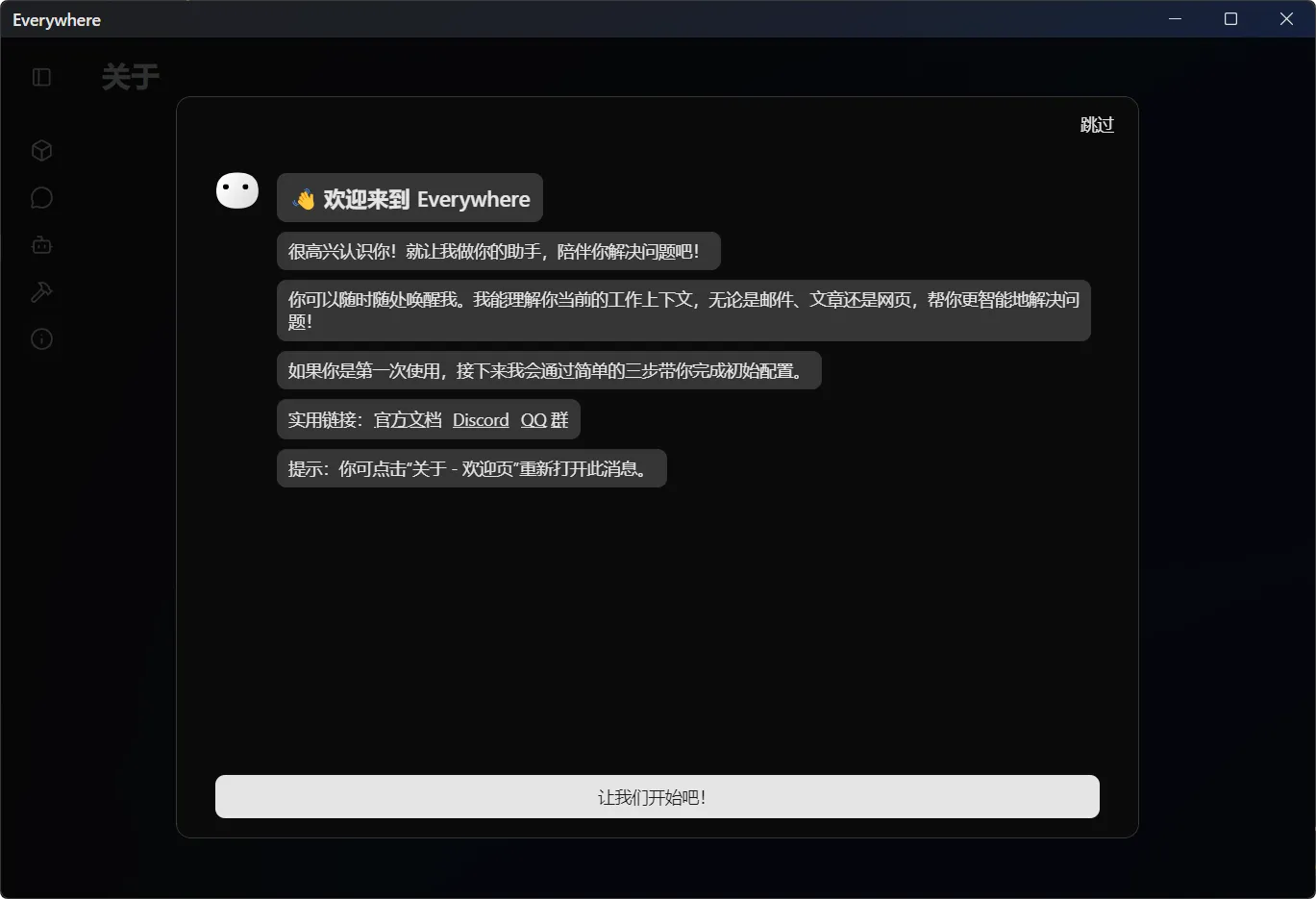
- 点击 让我们开始吧! 按钮,进入模型提供商选择页面,这里以
OpenAI为例:

其他模型提供商
如果您使用的不是图中所示任何一家模型提供商的官方服务(比如聚合API、代理API),您需要点击右上角的 跳过 按钮,在左侧边栏的 AI助手 页面中添加助手并手动配置模型提供商信息。
更多请参阅常见问题。
- 选择模型提供商后,进入 API Key 填写页面,同时可以选择一个预设模型,用于在输入 API Key 后验证其有效性和网络环境:
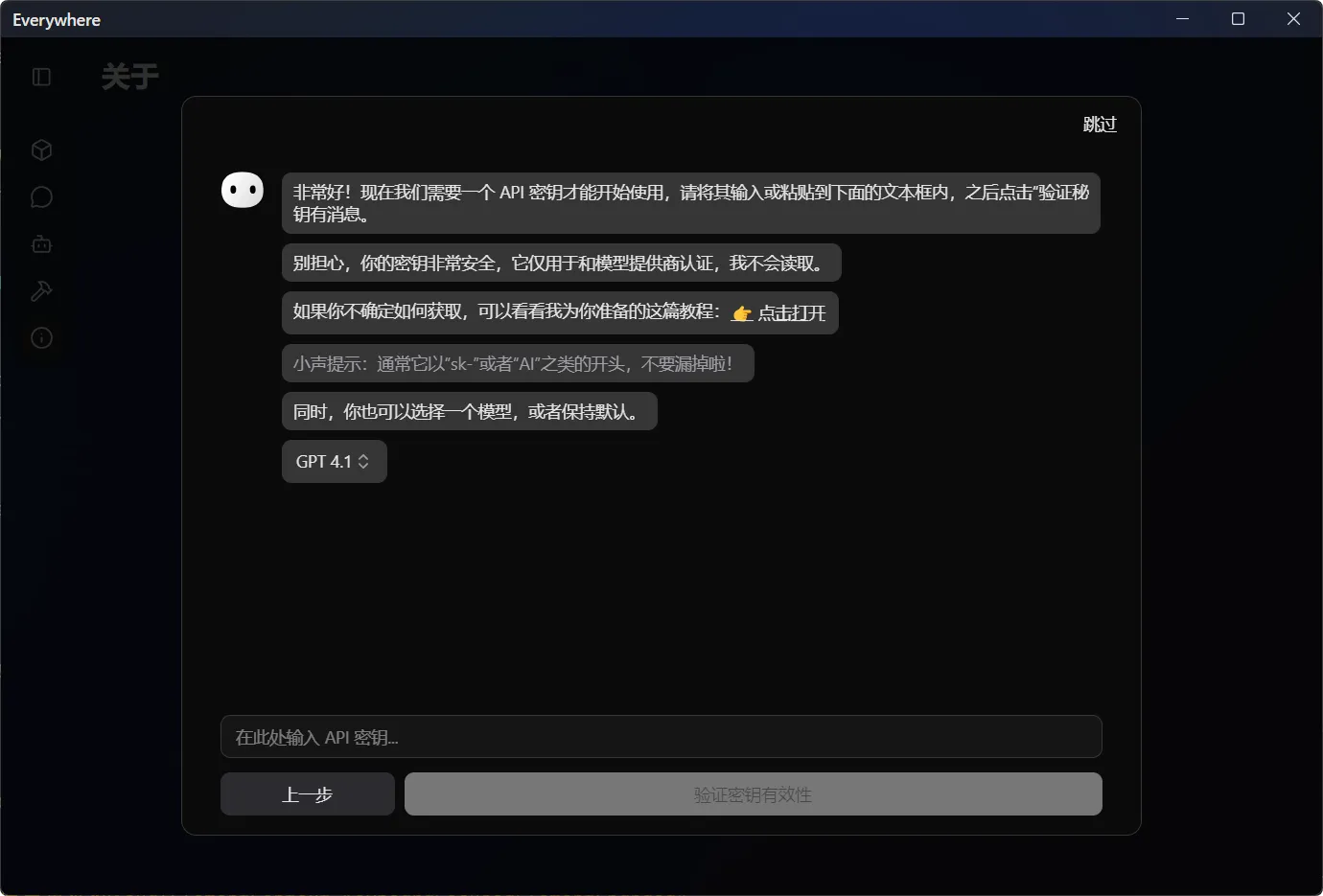
付费与获取
绝大多数模型提供商的 API 都需要付费调用,请确保您已经获取了有效的 API Key 并且账户中有足够的余额。同时,各个提供商面向用户的订阅和 API 服务是分开计费的,并不意味着您订阅了某个服务就可以免费使用其 API。
可以参考文档侧边栏的 模型提供商 部分,了解如何获取各模型提供商的 API Key。
网络环境
对于包括 OpenAI 在内的境外模型提供商,您可能无法直接访问其 API 服务。如果您在验证 API Key 时遇到网络错误,请尝试使用其他模型或设置代理、中转服务。
隐私
请注意,API 密钥是敏感信息,请不要将其泄露给任何人或在公共场合分享。
- 填写 API Key 后点击 验证密钥有效性 按钮后,如果一切顺利,您将看到如下提示,表示 API Key 有效且网络环境可用,可以点击 下一步 了:

- 您可以根据需要修改默认快捷键(
Ctrl + Shift + E或Cmd + Shift + E)来快速打开 Everywhere:
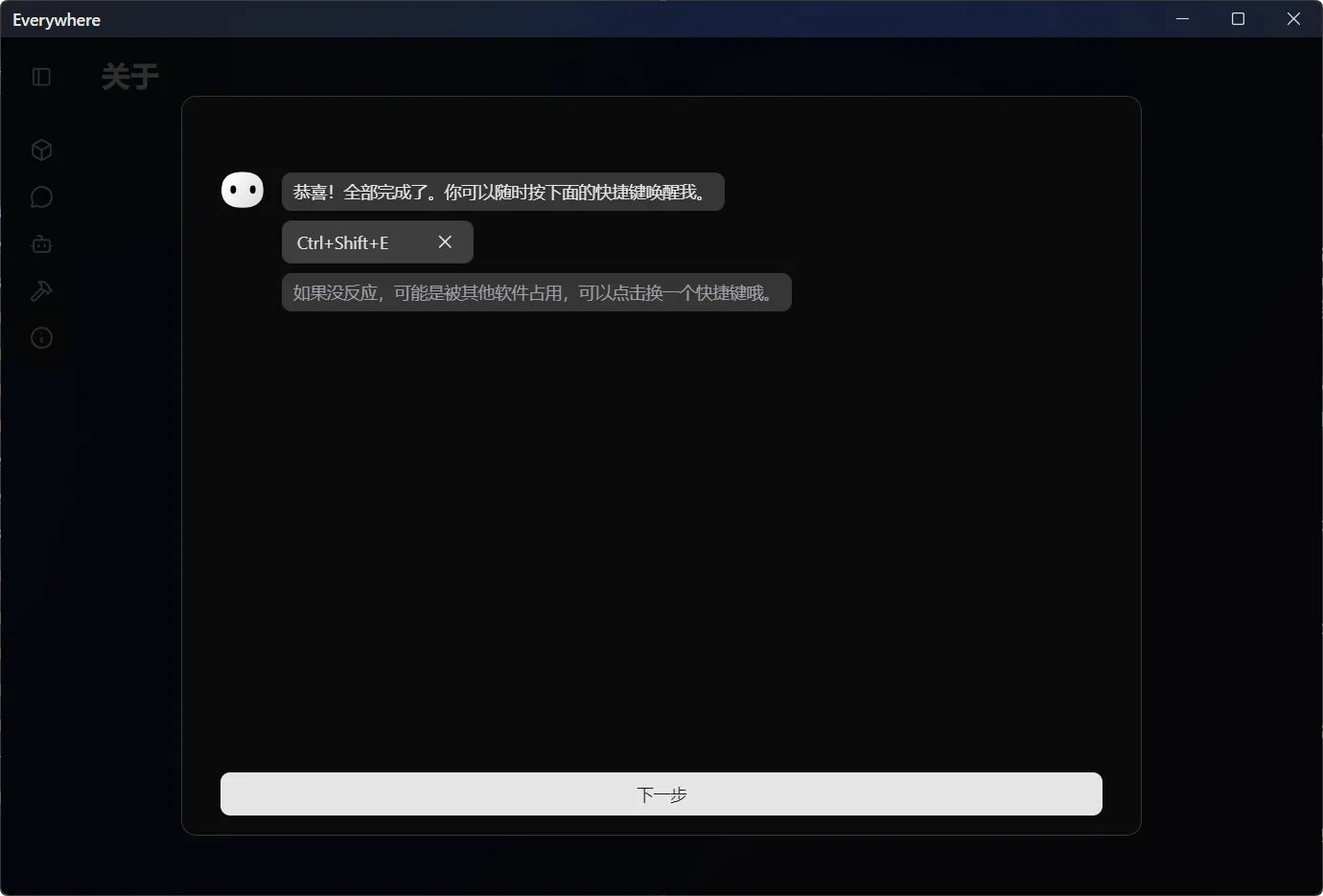
Copilot 键
对于 Windows 用户,如果您的键盘上有Copilot键,可以将其作为快捷键。
- 最后是遥测选项,您可以选择是否允许我们收集匿名使用数据来改进 Everywhere:
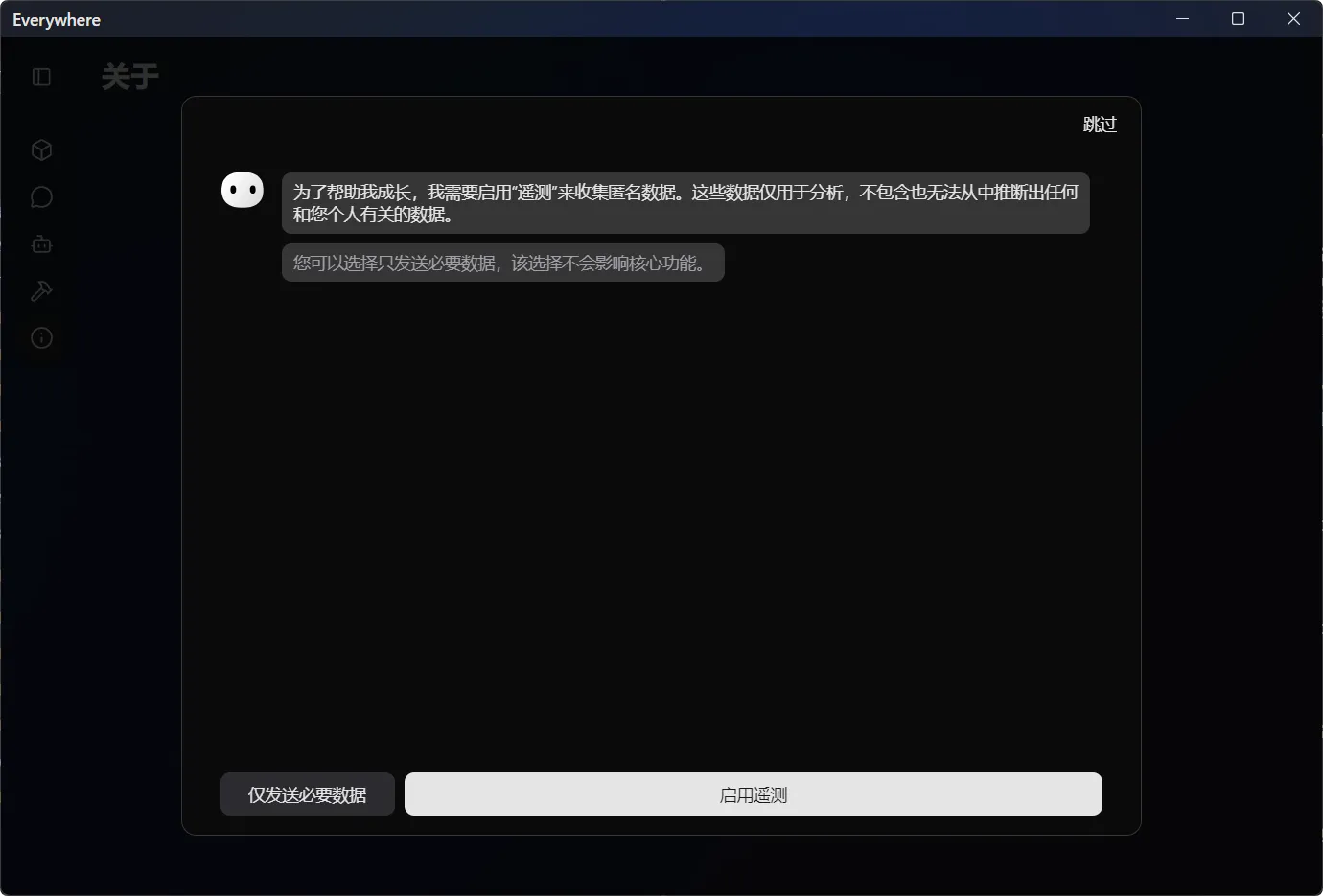
隐私
Everywhere 非常重视用户隐私,遥测数据均为匿名且不可识别个人身份的信息,当然也不包含 API Key 等敏感信息。您可以选择 仅发送必要数据 来最大限度地保护隐私。
- 之后,您就进入了 Everywhere 主界面,可以开始使用了。需要注意的是,Everywhere 需要额外启用插件来支持特定功能,您可以点击软件侧边栏的 聊天插件 具体设置:
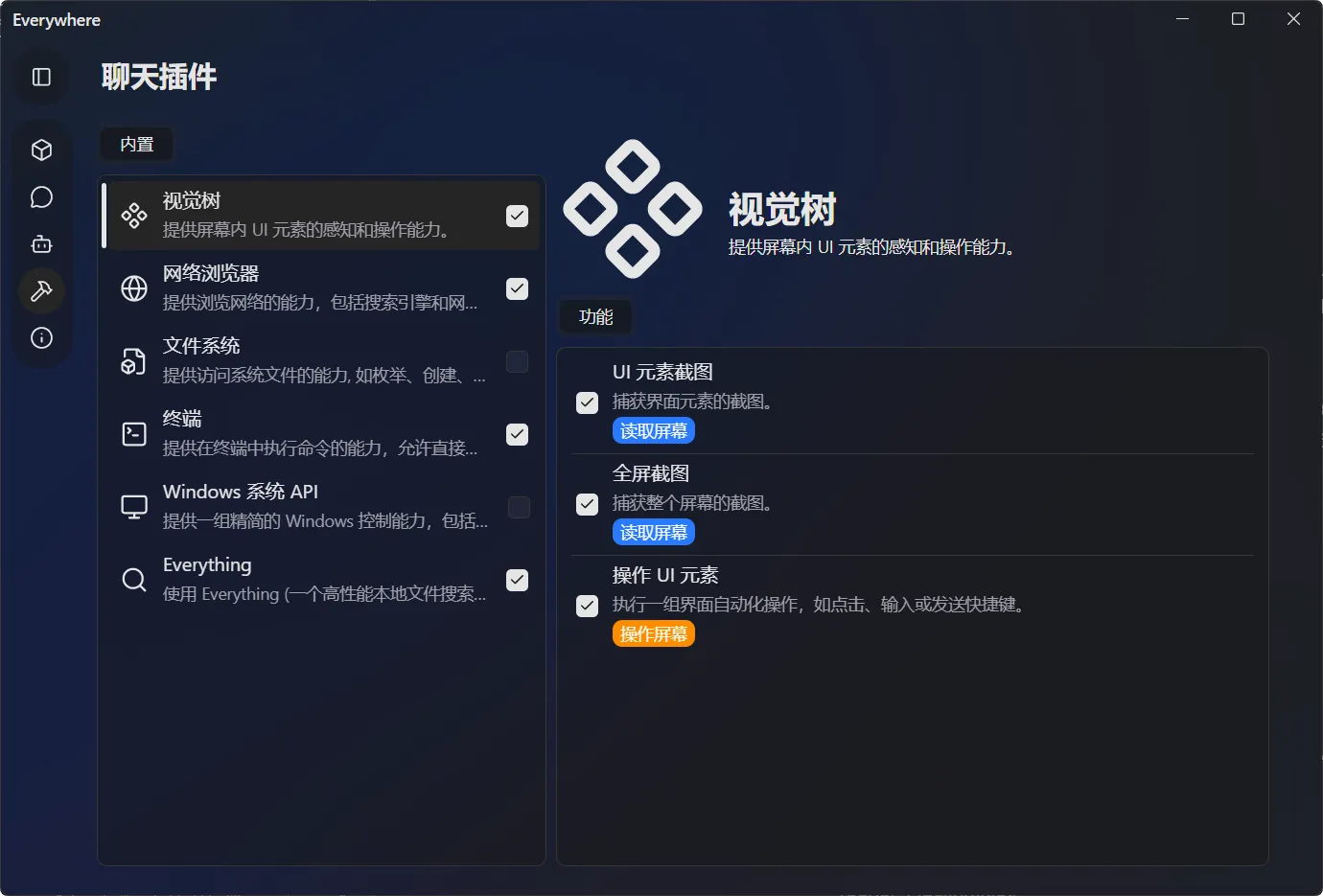
- 至此,您已经完成了 Everywhere 的初始设置,通过快捷键呼出,可以开始愉快地使用 Everywhere 了!